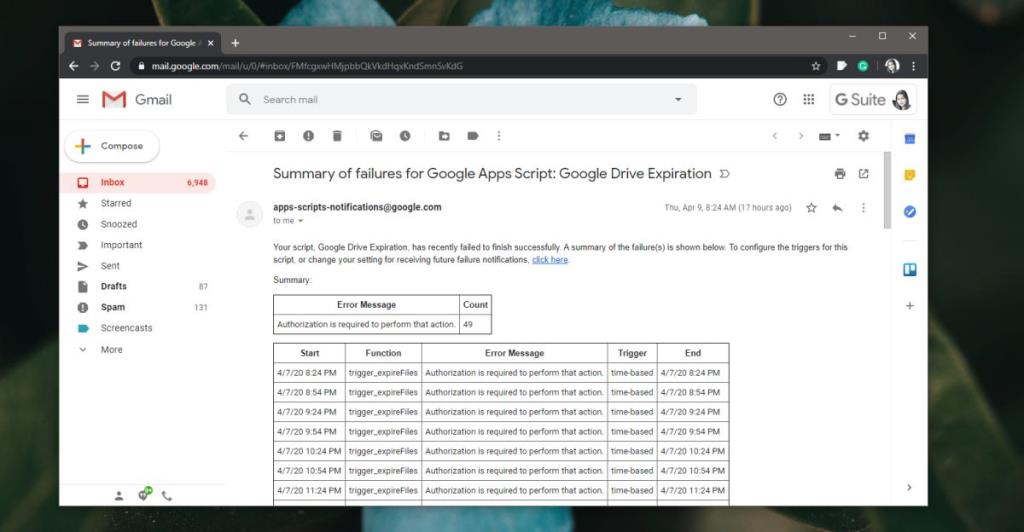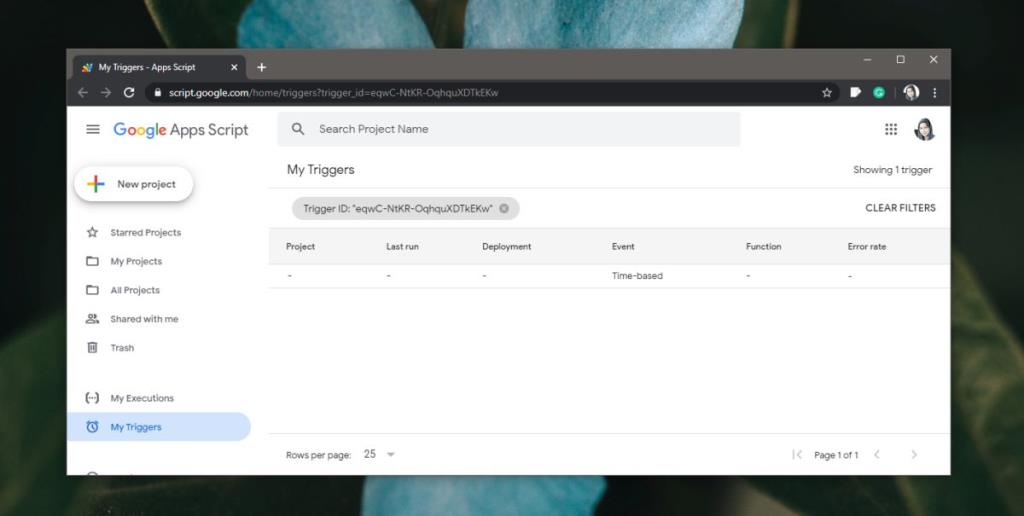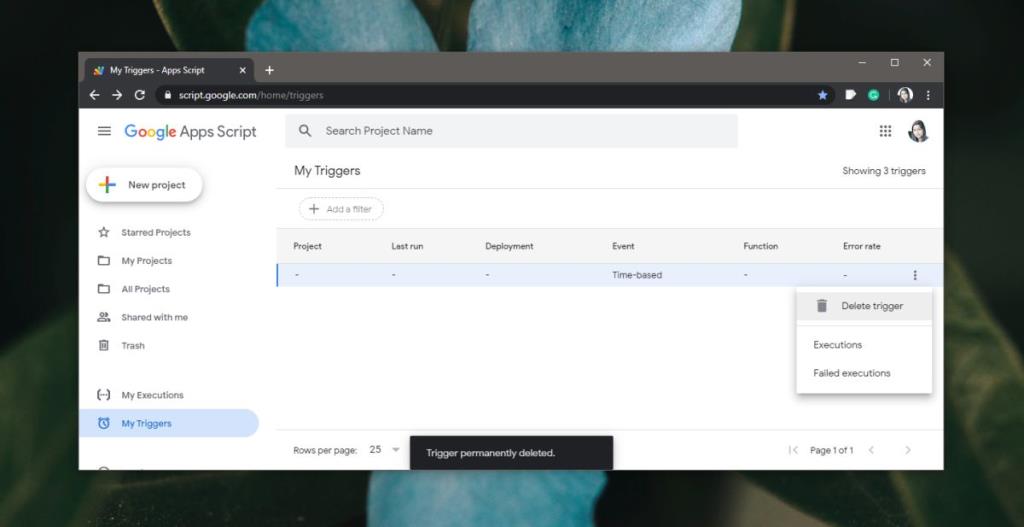Google Scripts adalah alat yang berguna yang memungkinkan Anda untuk menjalankan tindakan skrip pada file di Google Documents, Drive, Spreadsheet, Slide, dll. Jika Anda bersedia menginvestasikan sedikit waktu di dalamnya, Anda mungkin dapat menulis Google Script Anda sendiri tetapi Anda 'll menemukan ada banyak dari mereka yang tersedia secara online yang dapat Anda impor. Skrip Google, seperti kebanyakan skrip lainnya, bergantung pada pemicu atau parameter tertentu untuk dijalankan dan ketika pemicu tersebut gagal dijalankan, skrip itu sendiri tidak dapat berjalan dan akhirnya gagal. Saat skrip gagal dijalankan, Anda mendapatkan email dengan subjek "kegagalan untuk Google Apps Script" yang memberi tahu Anda pemicu mana yang gagal. Inilah cara Anda berhenti menerima email ini.
Perbaiki "kegagalan untuk Google Apps Script"
Hal pertama yang harus Anda lakukan adalah memeriksa skrip mana yang memiliki pemicu gagal. Anda bisa mengetahuinya dari email itu sendiri. Putuskan apakah skrip masih berguna untuk Anda dan jika tidak, sebaiknya hapus saja. Jika Anda masih perlu menggunakan skrip, Anda perlu mencari tahu mengapa pemicu tersebut gagal.
Pesan Kesalahan
Sebuah skrip dapat gagal karena sejumlah alasan, tetapi Anda biasanya mendapatkan salah satu dari pesan kesalahan ini di email. Pesan kesalahan akan disertai dengan pemicu yang gagal.
- Otorisasi diperlukan untuk melakukan tindakan itu
- Melebihi waktu eksekusi maksimum
- Layanan menggunakan terlalu banyak waktu komputer untuk satu hari
Menganalisis pemicu
Email "kegagalan untuk Google Apps Script" akan membantu di sini lagi. Lihat melalui itu dan itu akan menunjukkan dua hal; filter dan pemicu yang digunakan oleh skrip, dan yang gagal. Subjek akan memberi tahu Anda skrip mana yang mengalami masalah, misalnya, pada tangkapan layar di bawah, saya memiliki skrip bernama 'Kedaluwarsa Google Drive' yang gagal dijalankan. Pemicu yang gagal adalah pemicu berbasis waktu yang seharusnya membuat file kedaluwarsa pada waktu tertentu. Pesan kesalahan mengatakan perlu "otorisasi untuk melakukan tindakan" yang tidak bisa didapat.
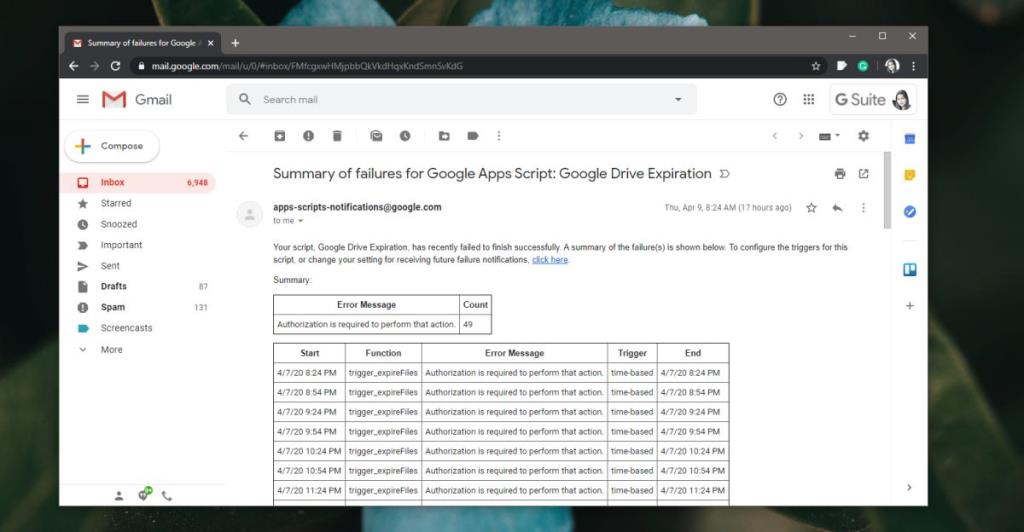
Pertama, periksa skrip yang sedang berjalan dengan mengunjungi tautan ini . Jika Anda menemukan skrip, Anda dapat memecahkannya. Langkah-langkah pemecahan masalah umumnya bergantung pada jenis skrip sehingga kami tidak dapat menjelaskan secara detail tentang cara memperbaiki skrip.
Selanjutnya, Anda ingin melihat filter dan pemicu. Kunjungi tautan ini , dan pilih tab Filter dan Pemicu pada kolom di sebelah kiri. Anda akan melihat pemicu yang telah dikonfigurasi. Anda dapat mengeditnya, atau menghapusnya. Itu tergantung pada apa yang perlu Anda lakukan untuk memperbaiki skrip. Dalam banyak kasus, Anda akan dapat menerapkan kembali pemicu dan memperbaiki masalah.
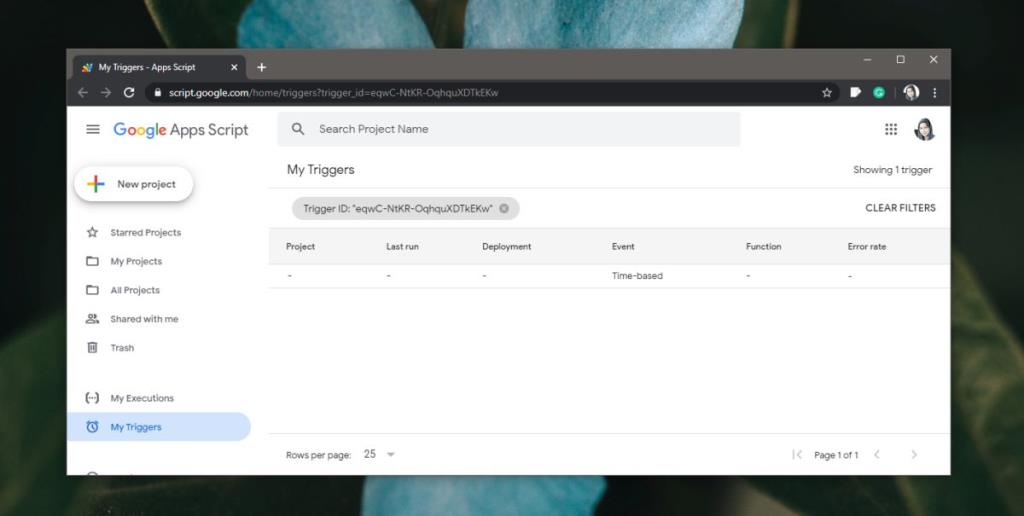
Hapus Pemicu
Ada kemungkinan Anda pernah menggunakan skrip dan menghapusnya nanti. Pemicunya mungkin masih ada dan mereka mencoba untuk menjalankan tetapi gagal itulah sebabnya Anda mendapatkan email untuk menjalankan skrip yang gagal. Dalam hal ini, Anda cukup menghapus pemicu dan email akan berhenti.
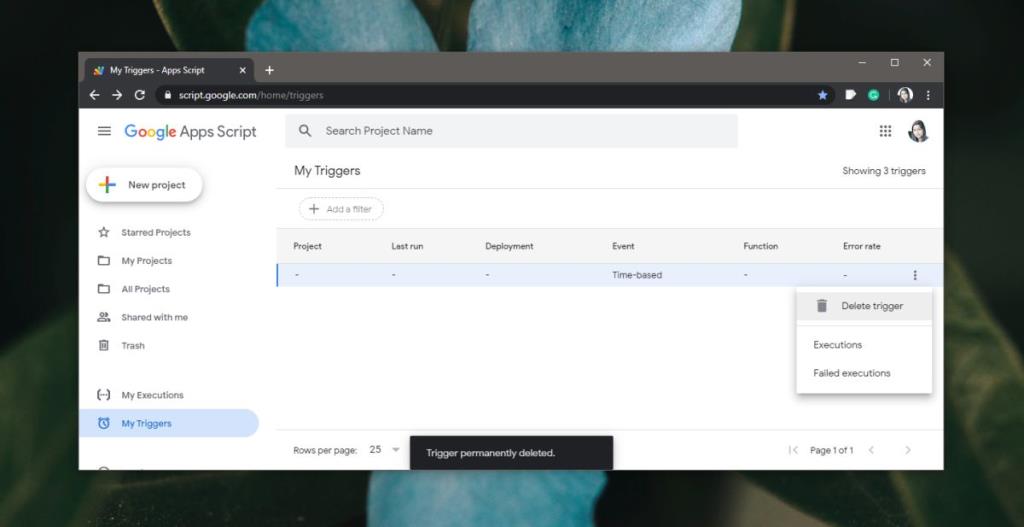
Jika semuanya gagal, Anda dapat memblokir email tetapi kami tidak menyarankan Anda melakukannya jika Anda menggunakan banyak Google Script.